Как убрать эхо в наушниках на телефоне
Вопрос от пользователя
Здравствуйте.
У меня какая-то непонятная проблема с микрофоном: когда говоришь в него — слышишь в наушниках сам себя (если подключить колонки - то в них слышишь). Пробовал уже разные микрофоны и наушники —всегда одно и тоже, то, что сказал - всё повторяется.
Это очень сильно мешает поговорить с кем-нибудь по Skype, записать что-то и т.д.
Чаще всего описанная вами проблема происходит из-за некорректных настроек микрофона в Windows (диспетчере Realtek (аудио-драйвера)). Но если кроме эха наблюдаются и другие шумы (свист, скрежет, временами микрофон фонит и пр.) — это может говорить и о поломке звуковой карты.
Ниже рассмотрю вопрос подробнее.
Что проверить, когда микрофон фонит и "дает" эхо
Параметры звука в Windows
И так, первое, что рекомендую проверить — это параметры микрофона (в них может стоять "одна" галочка, которая и создает эхо). Чтобы открыть их — перейдите сначала в панель управления Windows в раздел "Оборудование и звук/Звук" . См. скриншот ниже.

Звук (панель управления Windows)
Далее во вкладке "Запись" выберите свой микрофон и откройте его свойства.

Во вкладке "Прослушать" снимите галочку с пункта "Прослушивать с данного устройства" и сохраните настройки. Перепроверьте работу микрофона.

Прослушивать с данного устройства
Настройки диспетчера звука
В панели управления в разделе "Оборудование и звук" должна быть ссылка на диспетчер звука (может быть: Realtek, B&O Audio Control, Dell Audio и другие, в зависимости от модели вашего устройства) .

Ссылка на панель управления звуком

HP B&O Audio — уменьшить шумы
Если касаться более популярного Realtek HD — то тут еще проще и быстрее: в разделе "микрофон" нужно установить две галочки:
- подавление шума;
- подавление эха. После, сохранить настройки и проверить как работает микрофон.
Диспетчер Realtek — подавлять эхо
Пару слов о "помехах"
Различные помехи (скрежет, шум, треск) при использовании микрофона могут возникать из-за причин, никак не связанных напрямую с настройками Windows:
Кстати, по умолчанию в Windows включено усиление микрофона на 10 дБ. Для некоторых устройств это может создавать некоторые "шумы". Чтобы отключить это, откройте свойства микрофона (о том, как это сделать, сказано выше) и:
- во вкладке "Улучшения" отключите звуковые эффекты;
- во вкладке "Уровни" усиление микрофона поставьте на "0" дБ, а уровень громкости прибавьте на 80-100 (скрины ниже).
Отключение звуковых эффектов

Уровни - усиление микрофона 0 дБ
Мастер устранения неполадок
В Windows 10 встроен спец. мастер устранения неполадок (он автоматически проверяет ряд настроек и работу служб, отвечающих за звук). Если вы пользуетесь этой ОС — очень рекомендую запустить его (для этого просто кликните по значку звука в трее правой кнопкой мышки — в появившемся меню выберите "Устранение неполадок со звуком" ) .

Устранение неполадок со звуком
Далее просто следуйте подсказкам и рекомендациям мастера. В каждом конкретном случае его вопросы могут несколько различаться, поэтому здесь их не привожу.

Мастер начал работу
Возможно стоит попробовать внешнюю звуковую карту
По сути, чтобы начать ей пользоваться достаточно просто вставить ее в USB-порт и подключить к ней микрофон и наушники (колонки).
Как вы можете видеть, довольно неприятно иметь эхо-обратную связь при телефонных звонках. И это сводит людей с ума, когда у них важные телефонные звонки. Вызывающие абоненты могут слышать себя только через несколько секунд во время телефонного звонка или голосового вызова через Интернет.
Чтобы решить проблему эха мобильного телефона, вы можете прочитать эту статью и узнать как остановить эхо на мобильном телефоне легко.
Часть 1. Что вызывает эхо на мобильном телефоне?
• Проблемы с самопрослушиванием
Чтобы звонки звучали более нормально, ваш смартфон предназначен для зацикливания голоса. И вы можете услышать эхо на телефонные звонки, когда боковой тональный сигнал задерживается.
• Запись телефонных разговоров
Если кто-либо из вас записать этот телефонный звонок, вы можете услышать эхо в вашем обращении. Есть небольшой трюк, которому вы можете следовать. Выключите динамики или установите громкость на ноль, если вы не слышите эхо, то это ваша ошибка.
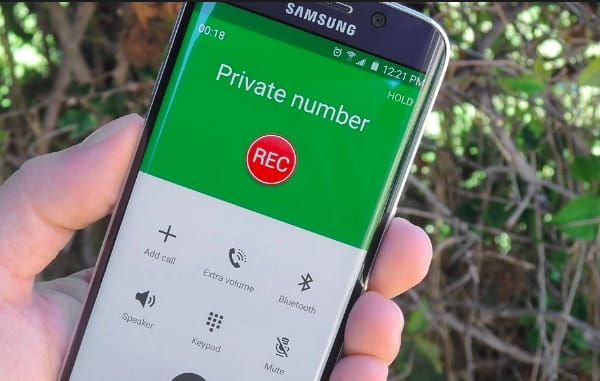
• Проблемы с оборудованием
Проблема с эхом может быть вызвана производителем. И некоторые поврежденные части телефона также могут создавать проблемы с эхом. Поэтому, если вы купите несколько дешевых и неправильно построенных телефонов, у вас будет не только эхо-отклик, но и сбои приложения.

• Системные проблемы
• Плохие гарнитуры
Плохая или неправильно используемая гарнитура может вызвать помехи при возникновении проблемы с эхом.

• повреждение водой
Если ваш iPhone или Android-телефон был поврежден водой, но все еще работает, жидкость должна взять на себя ответственность за проблему с эхом.

Так что в следующий раз вы сможете найти причину самостоятельно, вместо того, чтобы спрашивать себя: «Почему мой iPhone эхом?», «Почему эхо моего стационарного телефона?». или только аналогичные вопросы.
Часть 2. Как остановить эхо мобильного телефона?
В соответствии со многими известными вопросами, такими как проблема с эхо-сигналами Samsung Galaxy S5, проблема с эхом Samsung Galaxy S6 и другими, вы можете попробовать следующие решения, чтобы быстро отключить эхо на мобильном телефоне.
Решение 1 : Включите и выключите динамик, чтобы остановить эхо
Когда вы слышите эхо во время телефонных звонков, вы можете выйти и открыть функцию динамика, чтобы решить ее. Иногда вы можете остановить проблему эха сотового телефона навсегда.
Во время телефонного звонка вы можете убрать экран со смартфона, чтобы увидеть эти маленькие значки во время разговора. Найдите и щелкните значок с динамиком, чтобы отключить его. Затем снова нажмите значок динамика, чтобы открыть его. Другими словами, вы можете быстро нажать на значок динамика, чтобы включить или выключить его, чтобы прекратить эффективно воспроизводить эхо.
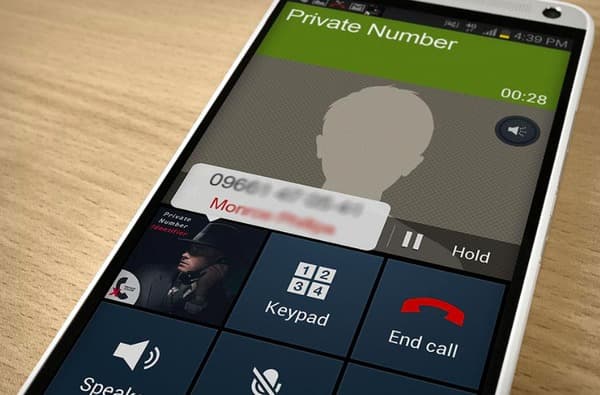
Вы можете отключить гарнитуру от вашего смартфона. Затем вы можете продолжить звонить кому-нибудь, чтобы проверить, слышите ли вы эхо или нет. В противном случае вы можете заменить телефонные аппараты с хорошим подавлением эха. Кроме того, вы можете стараться держать микрофон подальше от динамиков. Если указанные выше методы не работают, вам нужно переместить следующее решение, чтобы остановить эхо на мобильном телефоне.

Решение 3 : Перезагрузите ваш сотовый телефон, чтобы отменить эхо
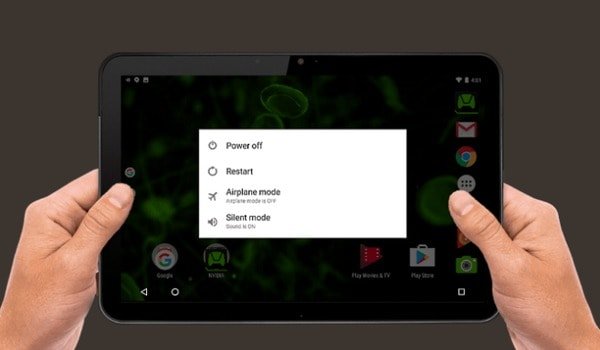
Apeaksoft iOS System Recovery - это инструмент для восстановления системы, который поможет вам восстановить нормальную работу проблемной системы и обновить iPhone iOS до последней поддерживаемой версии.
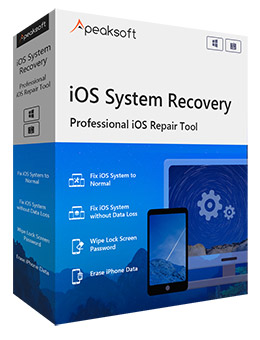
Работа для iPhone XS / XR / X / 8 / 7 / 6 / 5, iPad, iPod и т. Д.
Удалите пароль блокировки экрана с iPhoner / iPad / iPod.
Стандартный и расширенный режимы необязательны для исправления системы iOS.
Шаг 1. Запустите iOS System Recovery на вашем компьютере. Нажмите «iOS System Recovery» в главном интерфейсе. Затем вы войдете в окно «Восстановление системы iOS». Подключите ваш iPhone к компьютеру, и это программное обеспечение автоматически обнаружит ваш iPhone.

Шаг 2. Отметьте ненормальное состояние. Если ваш ненормальный не один из них, просто отметьте «Другое» и нажмите кнопку «Пуск», чтобы продолжить процесс.

Шаг 3. Следуйте инструкциям на экране, чтобы перевести iPhone в режим DFU или режим восстановления.

Шаг 4. Выберите подходящую информацию iiPhone, такую как тип, модель, категория и т. Д. И «Ремонт», чтобы начать исправление системы iPhone.

Часть 3. Советы, чтобы остановить эхо на мобильном телефоне
Вот несколько небольших советов о том, как отключить эхо на мобильном телефоне, которым вы можете следовать.
Вот и все, почему есть эхо и как остановить эхо на мобильном телефоне. Если этот телефонный звонок для вас очень много значит, самый быстрый способ - это одолжить сотовый телефон у других, чтобы продолжить. Наконец, что не менее важно, если у вас есть какие-либо хорошие идеи или проблемы со звуком эха во время телефонных звонков, не стесняйтесь спрашивать нас. Мы рады помочь вам решить любую проблему с мобильными телефонами.

У многих пользователей может возникать вопрос о том, как убрать эхо из наушников. Это распространенная проблема, которая беспокоит многих. Если устройство с микрофоном, то эхо может появляться как в динамиках, так и в записывающем устройстве. Рассмотрим, как решить данную проблему.

Проблема в фоне
Если эхо есть у микрофона, то нужно убедиться, что он не фонит. Поэтому нужно снизить уровень звука, выключить гарнитуру и все другие приспособления, которые могут вызывать подобный эффект. Чаще всего эхо появляется у тех приборов, которые соединяются с ПК через линейный вывод.
Бороться с проблемой можно при помощи специальных манипуляций. К примеру, следует перейти в настройки звуковой карты. Она есть в любом компьютере. Аппаратуру настроить на режим «аудиконференции». После удачной настройки эффект эха пройдет.
Этот метод позволит человеку ответить на вопрос: как убрать эхо из наушников с микрофоном.
Другие методы
Для того чтобы бороться с эхом в микрофоне, можно проделать некоторые манипуляции в диспетчере. Если не хочется устанавливать дополнительное программное обеспечение, то этот вариант подойдет. Следует зайти в «Панель управления», найти меню, отвечающее за настройки звука. Поставить галочку возле меню «Подавление шума» и детально настроить микрофон.
Если говорить о том, как убрать эхо из наушников с микрофоном при помощи ПО, то нужно обратить внимание на Adobe Audition или же Audacity. Они отлично справляются с шумами, эхо, а также позволяют без труда настроить микрофон. Их интерфейс понятный, в нем легко разберется ребенок, поэтому начинающий пользователь не запутается.

Проблема с наушниками
Помимо микрофона, такая проблема может преследовать и наушники. Для того чтобы решить ее, можно проделать некоторые манипуляции. Например, проверить работу драйверов, отвечающих за работоспособность подключенной гарнитуры. Их можно обновить с официального сайта производителя.
Если проблема не в них, то нужно поработать в меню «Динамики». Данная функция находится в трее. В меню можно найти специальную функцию, которая называется «Подавление эхо». После этого следует нажать ОК и проверить результат.
Итоги
Проблема с подавлением эха распространенная и бороться с ней легко. Если вышеприведенные методы не помогают, то можно сменить гарнитуру. В том случае, когда проблема проявляется и при работе с другими наушниками, значит, нужно детальнее рассмотреть настройки компьютера. Вероятно, неполадки связаны именно с ними.
Многие пользователи во время прослушивания музыки либо просмотра видео на компьютере, ноутбуке, телефоне сталкиваются с такой проблемой, как эхо в наушниках. Почему так происходит? Причинами звука как в банке могут послужить: подключение новых наушников к устройству, отключение и включение имеющихся наушников, отхождение провода либо сбои в настройках звука. Устранить данную проблему можно несколькими способами и поэтому в нашей статье мы рассмотрим все возможные варианты устранения данной проблемы.
Как настроить звучание музыки на смартфоне HUAWEI (honor)?
Все больше и больше людей используют наушники Bluetooth, в то же время некоторые проблемы с наушниками жалуются на потребителей, в том числе проблемы с наушниками, но есть много причин, которые приводят к проблеме эха, включая следующие факторы:. Сотовый телефон, использующий время слишком долго, некоторые из внутренних компонентов разговора могут быть старыми или неудачными, вызвавшими эхо в процессе вызова. Однако, если у вас новый телефон с хорошим качеством, может возникнуть такая проблема. Рекомендуется проверить телефон на ремонт телефона или магазин сотовых телефонов. Решение: Отключите запись вызова, не будет эха. Процесс вызова может столкнуться с проблемами помех сигнала, что влияет на качество вызова гарнитуры, что приводит к вызову проблемы эха.
Настройка драйвера
Возможно, неправильные параметры выставлены в свойствах звукового драйвера. Чтобы проверить их:
- Открываем «Параметры», переходим в раздел «Система» и на вкладку «Звук».
- Находим устройство ввода и нажимаем на ссылку «Свойства».
- Переходим на вкладку «Улучшения» и смотрим, какие здесь есть настройки.
Состав параметров звука меняется в зависимости от оборудования. Если в списке есть опции подавления шума и эха, то нужно их включить и затем проверить качество записи.

Открываем свойства микрофона
Возможно, запись на самом деле нормальная, просто при выводе через колонки возникает эффект эхо. Чтобы устранить его, нужно открыть свойства устройства вывода и отключить опцию «Объёмный звук в наушниках». Она создаёт эффект эхо, который распространяется на все звуки компьютера, поэтому может показаться, что проблемы скрываются в микрофоне. Для верности можно отключить вообще все звуковые эффекты — это как раз то, что рекомендовал мне сделать мастер устранения неполадок Windows 10. Кажется, он и правда начал приносить пользу.
Каким образом убрать эхо при звонке
Нельзя со стопроцентной точностью определить причины появления эффекта эхо в мобильном устройстве. Но всё же определить неисправность есть вероятность.. Если у вас нет такой возможности, перезвоните другому абоненту. Или даже нескольким. Если с ними мобильная связь без каких-либо отклонений, эхо, сбоев — значит всё-таки ваш первый собеседник говорил с вами на громкой связи. В результате чего собственный голос возвращался к вам.

Если эхо во время разговора проявляется со всеми абонентами, попробуйте снять чехол и другие аксессуары .

Чтобы устройству ничего не мешало. И повторите вызов. Нужно попробовать уменьшить звук на своём смартфоне. А также перезагрузите телефон, выключив его на несколько минут. . Спросите у оператора о текущем номере. Возможно сейчас компания проводит технические работы. И отголосок в вашем телефоне напрямую с этим связано.
Если эффект эхо возникает в каком-то определённом месте, это может означать, что здесь неполадки с оборудованием оператора. Возможно вышла из строя базовая станция. Эти подробности также можно прояснить, позвонив на горячую линую вашего мобильного оператора. Часто такое случается, если позвонить с мобильного телефона на домашний или стационарный. При этом неприятный отголосок при разговоре может возникать в разных направлениях: если звонить с мобильного на домашний или с домашнего на мобильный.
Методы борьбы операторов с отголосками в мобильном телефоне
Нужно сразу же уточнить, что такое явление как эхо является обычным поведением звука в пространстве. А особенно — голоса на расстоянии. Наш голос при общении по телефону передаются на большие расстояния и в разном видео: аналоговом и цифровом . Любой из этих сигналов требует определённых затрат времени, чтобы переслать наш голос в другой аппарат. А в некоторых случаях расстояние напрямую влияет на чёткость эхо в наших смартфонах.
Если расспросить наших родителей, дедушек и бабушек, то выяснится, что эхо было постоянным спутником телефонного разговора тех времён.

Но это были незначительные отклонения от нормы. Поэтому оно если и было, то дискомфорта особого не было при переговорах по проводному телефону. С появлением мобильных устройств, голос в телефоне стал значительно качественнее, чем в аналоговом телефоне. Чистый голос не появляется из ниоткуда. Чтобы добиться хорошего результата, операторы вынуждены покупать дорогое оборудование для его очистки.
Такой сигнал проходит несколько стадий обработки . Применяются специальное эхо подавляющее устройство. Но даже наличие такого устройства не всегда означает, что сигнал может быть полностью быть очищен. Так как оборудование требует тщательной настройки. А также адаптацию под каждую новую сессию. Но даже такое оборудование бессильно перед неисправным мобильным устройством.
Появилось эхо в наушниках. Как бороться?
Эхо в наушниках Здравствуйте! У меня проблема с наушниками. Проблема: иногда наушники такие тихие, что я все на Эхо в наушниках Всем доброго времени суток. Такая проблема: в скайпе и тимспике слышно эхо в наушниках, именно
дело точно не в наушниках, а в разъеме) звук песен и тд как будто эхом. А Вы прошивку не меняли, не обновляли в телефоне?.
Обнаружение неполадок со звуком
Через Панель управления
1. Вызываем апплет «Устранение неполадок» в Панели управления.
2. Выбираем категорию «Оборудование и звук».
3. Нажимаем по пункту «Запись звука».
4. Щелкаем «Далее» и ждем результат.
Убираем программное усиление цифрового аудио сигнала
Подавление шума микрофона, если включено повышение амплитуды звука, осуществляется в оснастке MMC под названием «Звук».
1. Жмём ПКМ по иконке динамиков и вызываем «Устройства записи».
2. Выбираем используемый по умолчанию микрофон, для которого необходимо выполнить убирание шума и фоновых звуков.
3. Вызываем свойства оборудования.
4. На вкладке «Уровни» устанавливаем громкость на отметке 100%, а усиление микрофона — на 0 дБ.
Уж если устройство записи очень слабое, усиление более 10 дБ использовать крайне не рекомендуется.
5. Переходим во вкладку «Прослушать».
7. Произносим что-либо в микрофон и одновременно прослушиваем звук через колонки или наушники.
8. Если все устраивает, галочку можно удалить с сохранением всех сделанных настроек.
Проблема с наушниками
Помимо микрофона, такая проблема может преследовать и наушники. Для того чтобы решить ее, можно проделать некоторые манипуляции. Например, проверить работу драйверов, отвечающих за работоспособность подключенной гарнитуры. Их можно обновить с официального сайта производителя.
Если проблема не в них, то нужно поработать в меню «Динамики». Данная функция находится в трее. В меню можно найти специальную функцию, которая называется «Подавление эхо». После этого следует нажать ОК и проверить результат.
Как найти камеру на ноутбуке и простая инструкция по ее включению
Последние модели ноутбуков и домашних планшетов оснащены вебками. Это делается для того, чтобы пользователь не покупал дополнительное оборудование, а имел возможность использовать видеосвязь изначально. Но у пользователя сразу после покупки
Читайте также:


